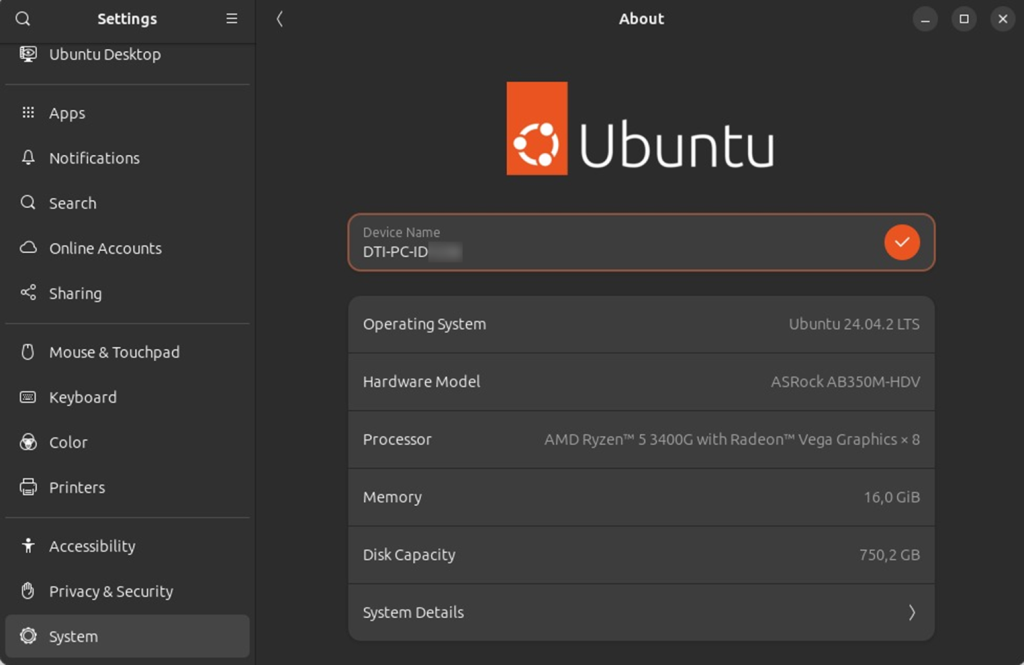Apa yang sedang Anda cari?
Panduan mengganti nama perangkat (rename)
Penamaaan komputer desktop/pc pada laboratorium yang terpasang permanen di fakultas/sekolah/unit kerja diharapkan menyesuaikan dengan standar yang telah disampaikan berikut ini guna melindungi hak kekayaan intelektual dan penggunaan software. Penamaan tersebut disesuaikan dengan mengganti nama perangkat (rename). Berikut ini panduan mengganti nama perangkat di Sistem Operasi Windows, Mac, dan Ubuntu.
Mengganti nama perangkat pada Sistem Operasi Windows
Pada sistem operasi Windows, penggantian nama perangkat dapat dilakukan dengan cara sesuai informasi dan gambar berikut:
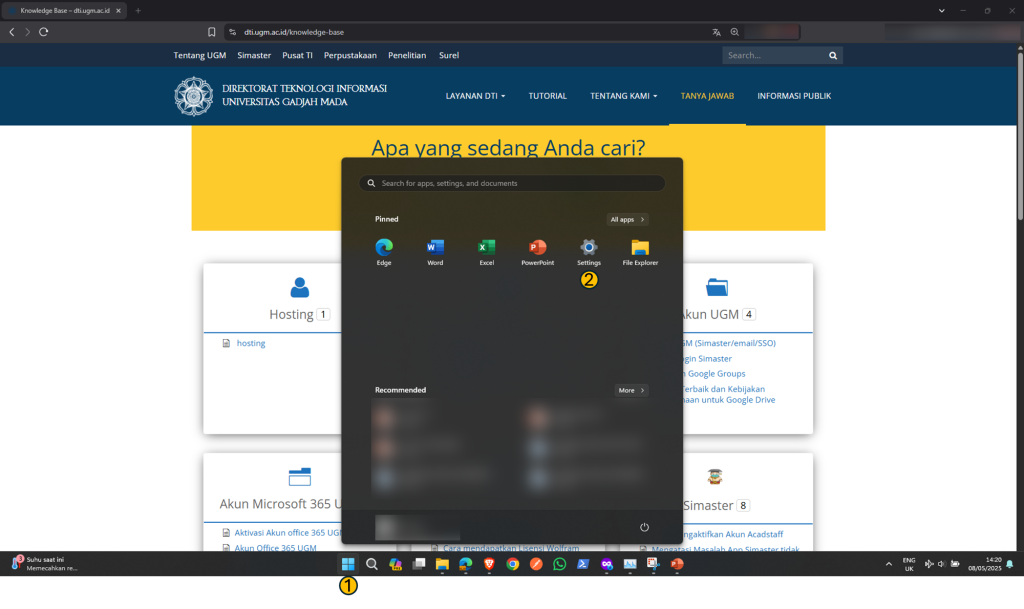
- Pilih icon Windows.
- Pilih Menu Settings, maka akan muncul kotak dialog sebagai berikut:
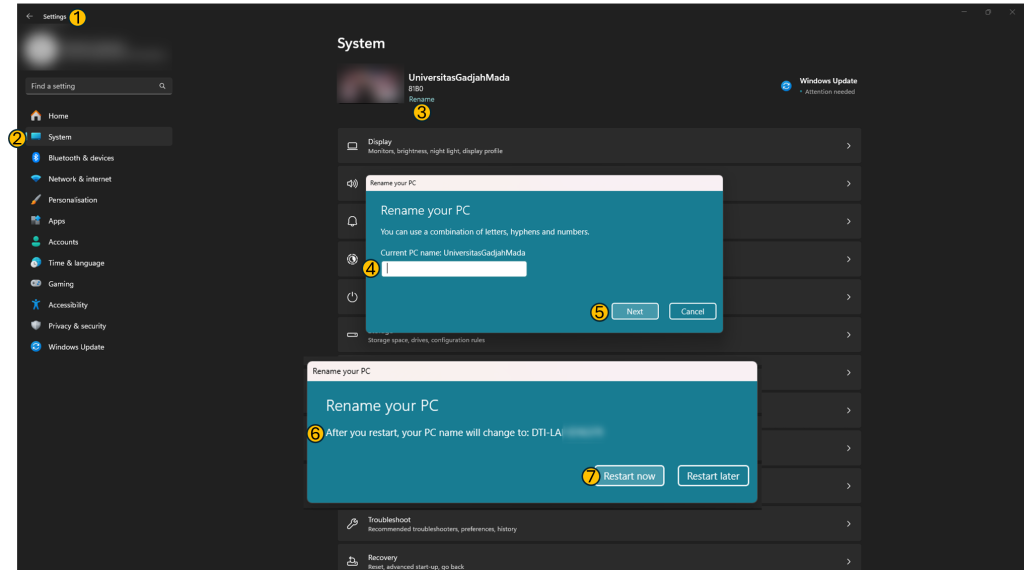
- Laman Settings akan muncul.
- Pilih System.
- Pada keterangan singkat perangkat, pilih Rename.
- Pop up pilihan akan muncul, silahkan isikan nama sesuai ketentuan yang telah diinformasikan sebelumnya pada Surat Nomor : 4598/UN1.P5/DTI/TI.06.01/2025.
- Pilih Next.
- Jika sesuai maka akan muncul review singkat bahwa nama perangkat akan berubah.
- Untuk menyimpan pilihan, cek dahulu file atau pekerjaan yang belum tersimpan. Lalu Pilih Restart Now.
Mengganti nama perangkat pada Sistem Operasi Mac
Pada sistem operasi Mac penggantian nama perangkat dapat dilakukan dengan 2 cara sesuai informasi dan gambar berikut:
Cara 1: Melalui System Preferences (macOS Monterey atau lebih lama)
- Klik menu Apple di sudut kiri atas layar Anda.
- Pilih System Preferences.
- Klik ikon Sharing.
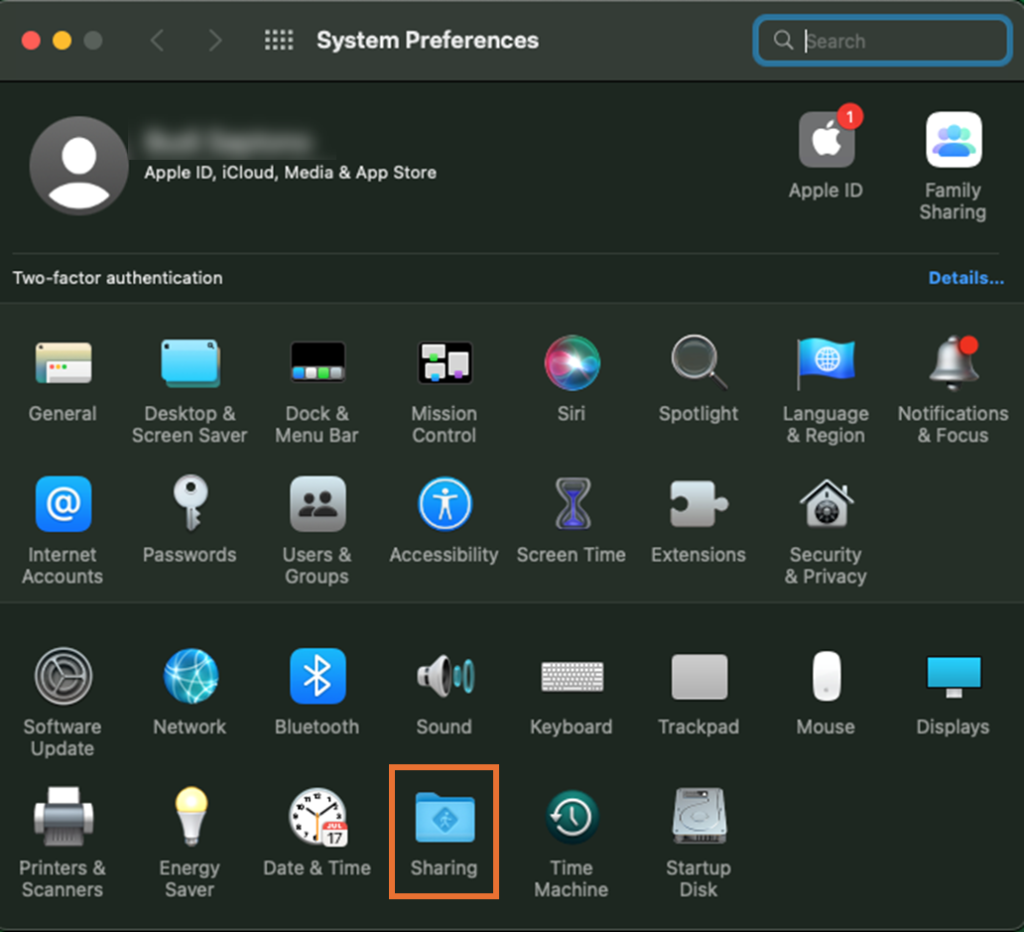
- Di bagian atas jendela Sharing, Anda akan melihat bidang “Computer Name”.
- Silahkan isikan nama sesuai ketentuan yang telah diinformasikan sebelumnya pada Surat Nomor : 4598/UN1.P5/DTI/TI.06.01/2025. Nama komputer Anda akan diperbarui secara otomatis.
Cara 2: Melalui System Settings (macOS Ventura atau lebih baru)
- Klik menu Apple di sudut kiri atas layar Anda.
- Pilih System Settings.
- Di jendela System Settings, klik General di bilah sisi.
- Klik About di sebelah kanan.
- Di samping “Computer Name”, klik tombol Edit.
- Silahkan isikan nama sesuai ketentuan yang telah diinformasikan sebelumnya pada Surat Nomor : 4598/UN1.P5/DTI/TI.06.01/2025.
- Tekan Return atau klik di mana saja di luar kotak teks untuk menyimpan perubahan.
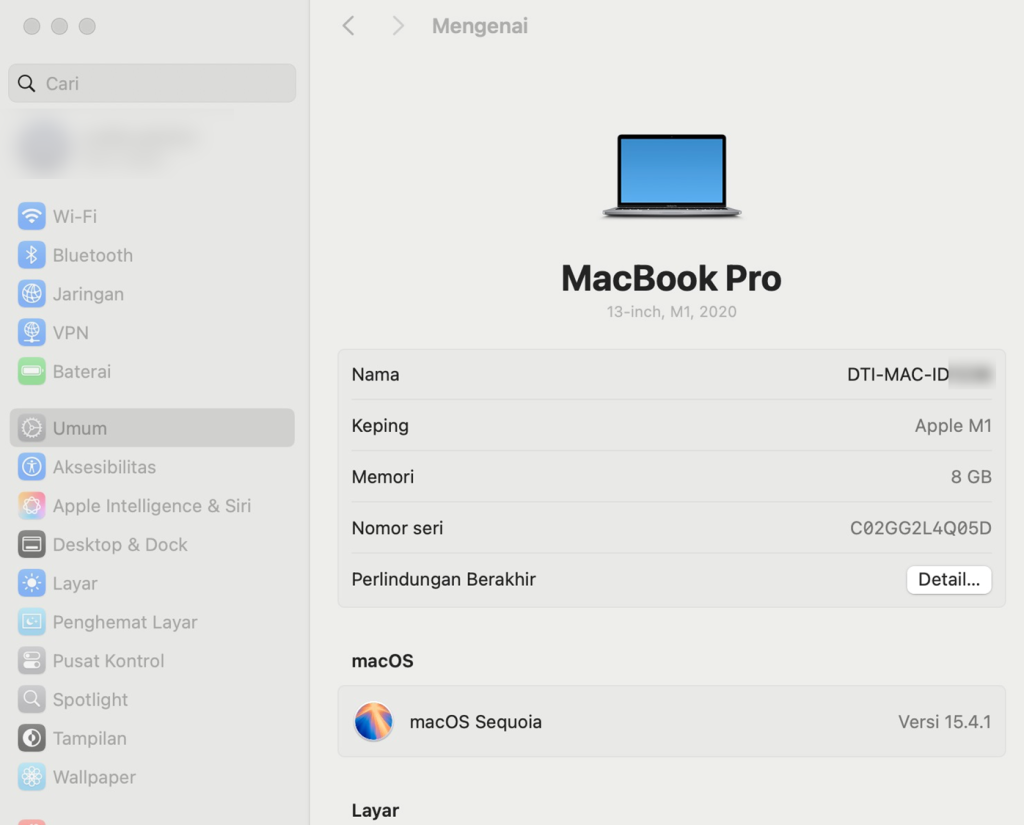
Catatan:
- Nama komputer ini akan terlihat di jaringan lokal Anda dan saat Anda terhubung ke perangkat lain melalui AirDrop atau Bluetooth.
- Perubahan nama komputer mungkin memerlukan waktu beberapa saat untuk diterapkan di seluruh sistem dan jaringan.
Mengganti nama perangkat pada Sistem Operasi Ubuntu
Pada sistem operasi Ubuntu, penggantian nama perangkat dapat dilakukan dengan cara sesuai informasi dan gambar berikut:
- Buka menu Settings.
- Pilih System.
- Lakukan penggantian nama pada Device Name. Silahkan isikan nama sesuai ketentuan yang telah diinformasikan sebelumnya pada Surat Nomor : 4598/UN1.P5/DTI/TI.06.01/2025.